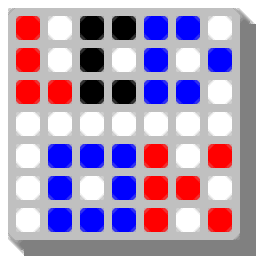
IsMyLcdOK(液晶顯示器測試軟件)
v3.44 綠色版- 介紹說明
- 下載地址
- 精品推薦
- 相關軟件
- 網友評論
IsMyLcdOK是一款可以幫助用戶測試屏幕是否有壞點的軟件,直接在軟件上點擊對應的快捷鍵就可以進入測試界面,例如點擊鍵盤上的快捷鍵2,隨后就可以顯示黑色的測試界面,可以輕松在黑色背景下找到是否有其他壞點,方便用戶測試自己的屏幕是否損壞,如果你新購買了電腦屏幕就可以嘗試通過這款軟件檢測屏幕是否有損壞,適合二手屏幕測試,也可以對損壞的屏幕檢測哪些地方出現錯誤,直接在IsMyLcdOK軟件就可以快速看到屏幕損壞的全部內容,需要就下載吧!
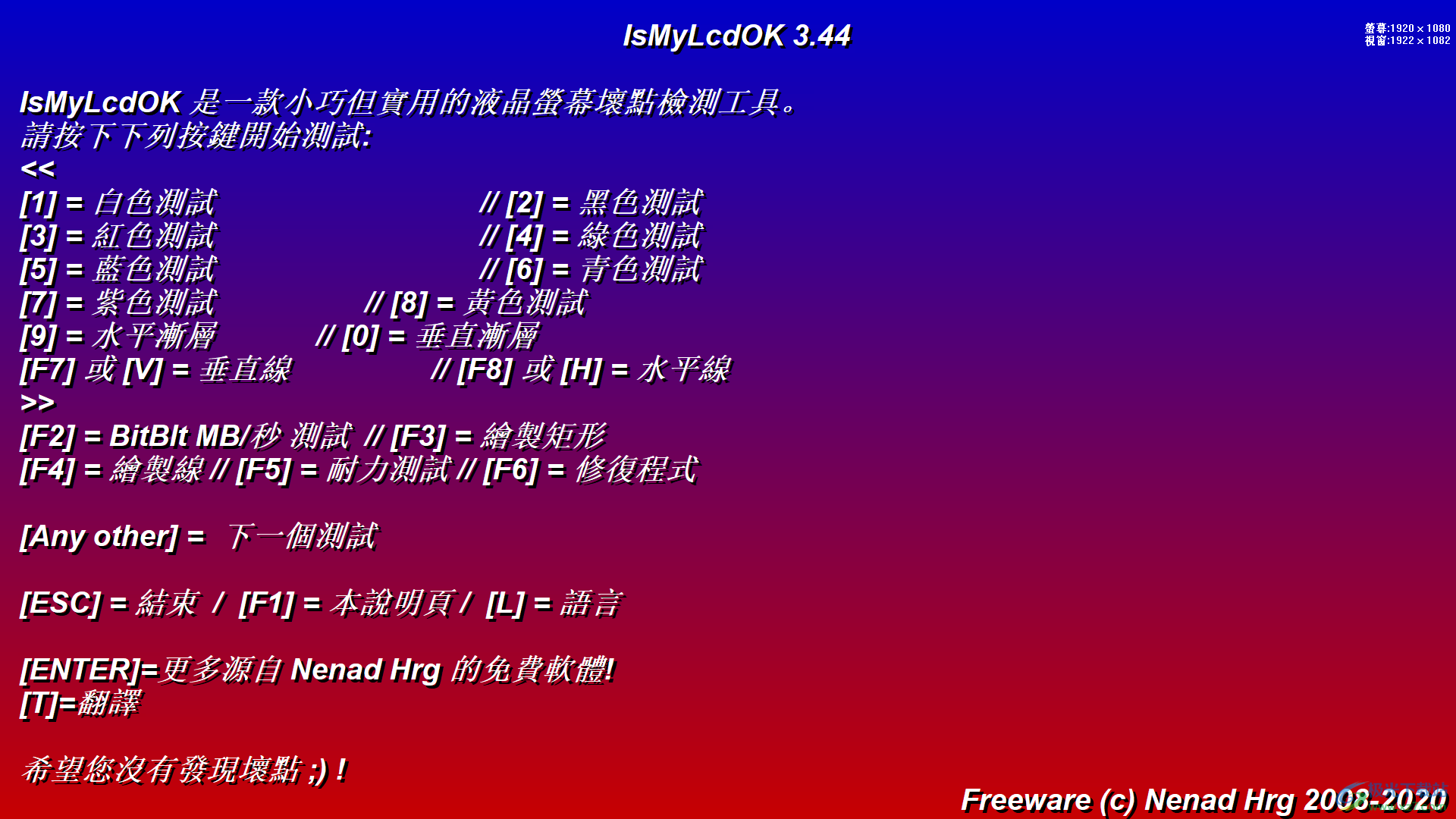
軟件功能
[ 1 ] = 白色測試 White Test ///
[ 2 ] = 黑色測試Black Test
[ 3 ] = 紅色測試 Red Test ///
[ 4 ] = 綠色測試Green Test
[ 5 ] = 藍色測試 Blue Test //
[ 6 ] = 青色測試Cyan Test
[ 7 ] = 紫色測試 Purple Test ///
[ 8 ] = 黃色測試Yellow Test
[ 9 ]= Gradient horizontally ///
[ 0 ] = Vertical gradient
[ F1 ]= 返回主菜單
[F2]= BitBIt MB/秒測試∥
[F3] =繪製矩形
[F4]=繪製線∥
[F5]=耐力測試∥[
F6]=修復程式
[ F7 ] oor [ V ] = Vertical lines ///
[ F 8 ] or [ H ] = Horizontal lines
Esc 鍵可退出。
軟件特色
1、IsMyLcdOK可以直接測試自己的屏幕是否有損壞的內容
2、如果你覺得自己的屏幕有壞點就可以通過這款軟件立即測試
3、軟件測試功能都是通過數字快捷鍵執行的
4、在軟件界面隨意點擊0-9就可以自動在屏幕上顯示不同的測試結果
5、可以自己在屏幕上查看測試界面是否有異常的壞點
6、測試選項還是非常多的,十多個測試項目幫助用戶檢測屏幕質量
使用方法
1、下載軟件以后直接啟動IsMyLcdOK,可以直接在軟件界面上測試屏幕
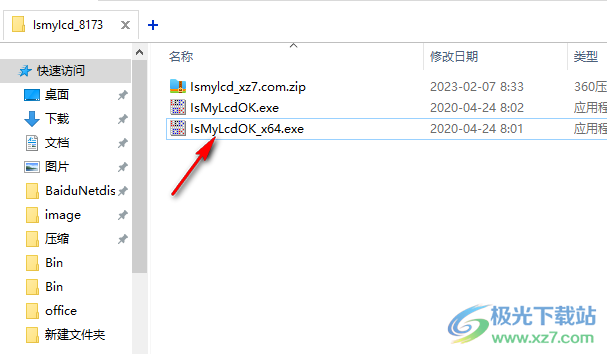
2、如圖所示,這里是菜單界面,您可以點擊0-9對應的快捷鍵進入測試
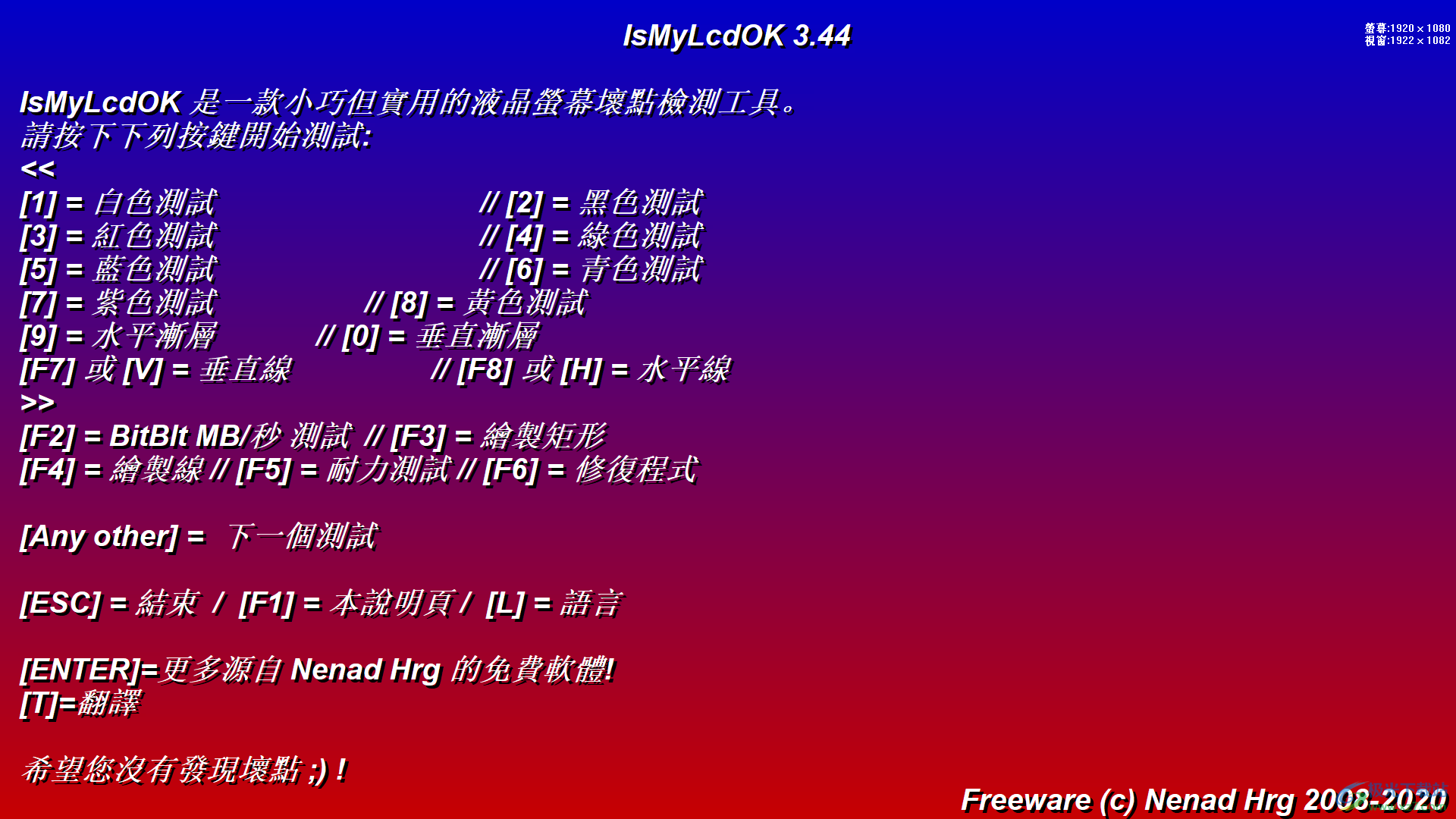
3、每種顏色測試都可以通過數字按鍵切換,測試完畢點擊F1回到主菜單
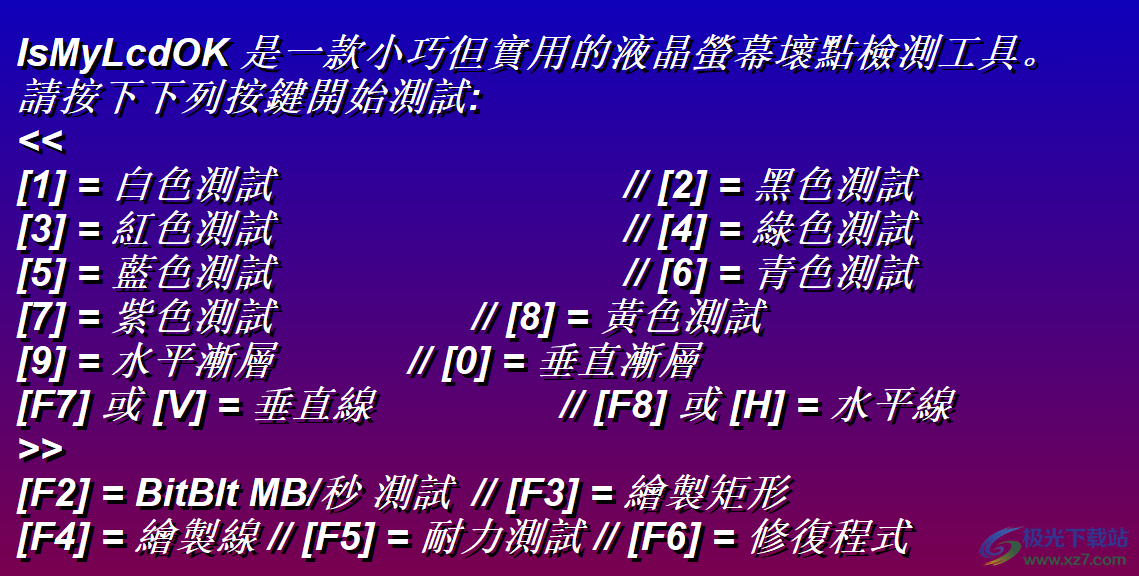
4、界面上有很多快捷鍵說明,記住快捷鍵就可以執行測試
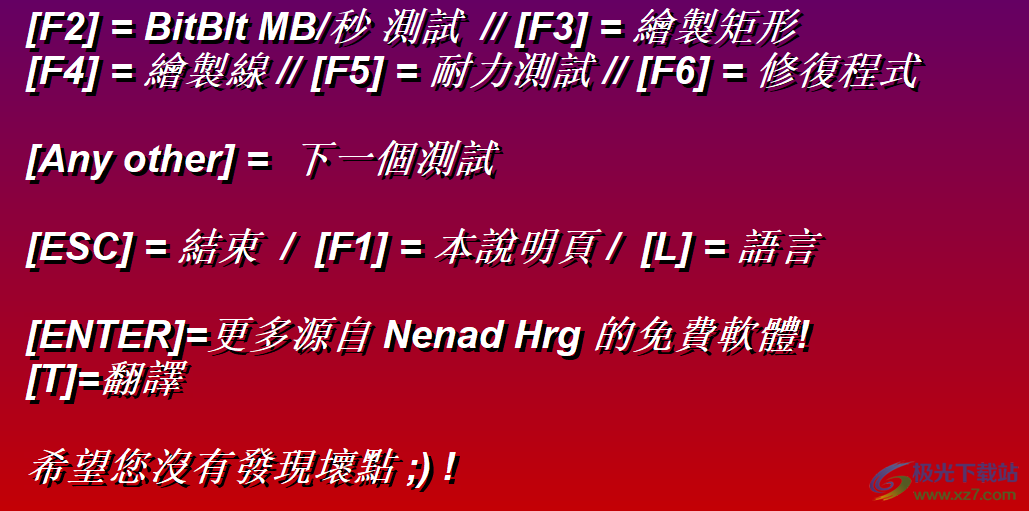
5、如圖所示,這里是紅色的測試界面,可以在這里找到電腦屏幕上的壞點
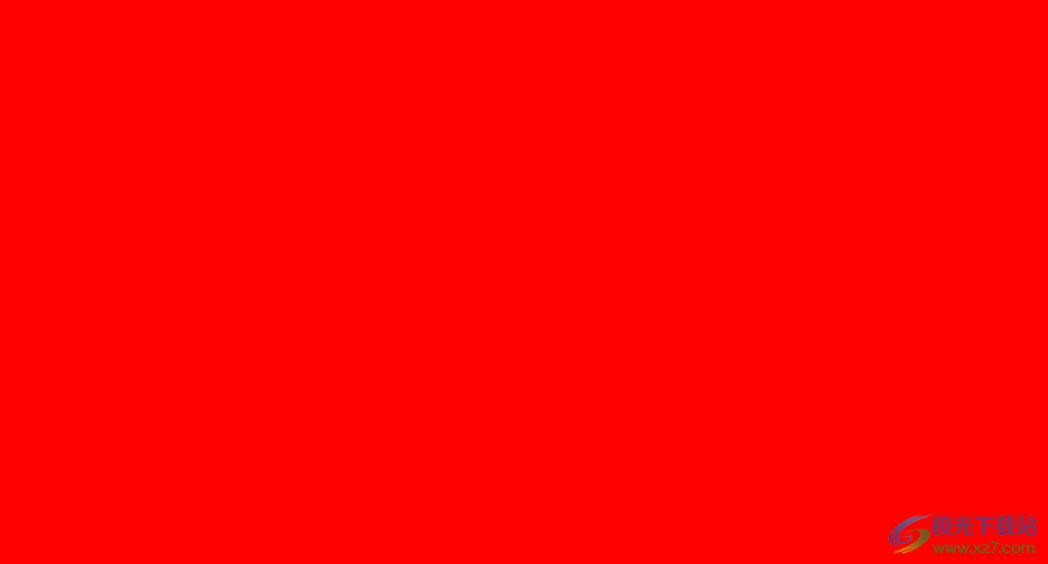
6、這里是綠色測試界面,如果其他顏色無法找到壞點就切換其他測試
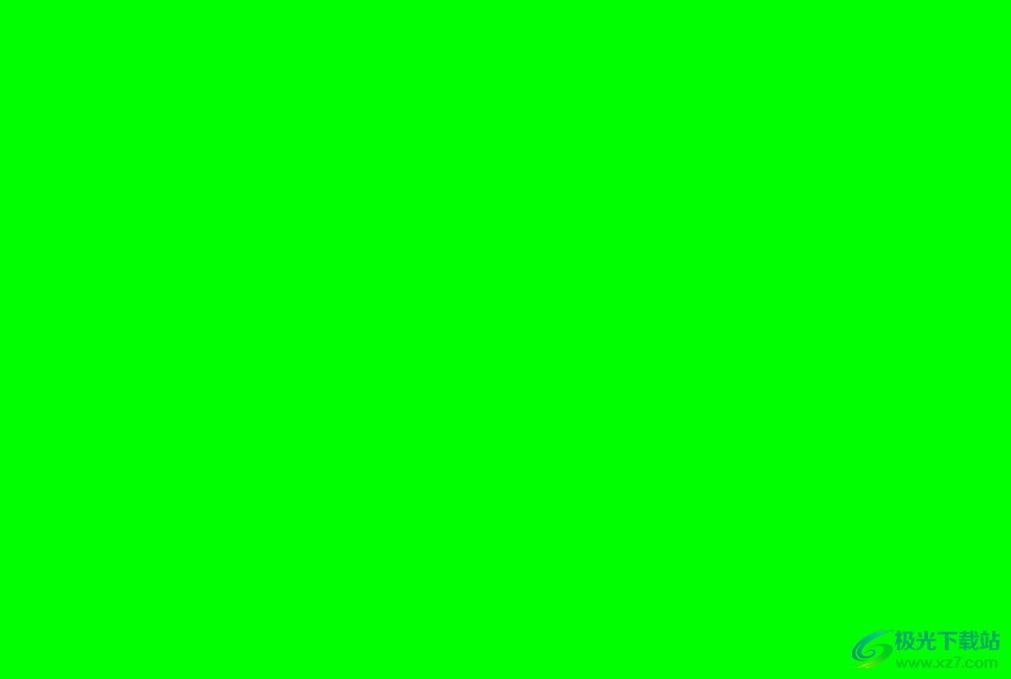
7、如果發現屏幕上有很多點說明當前的屏幕是有損壞的
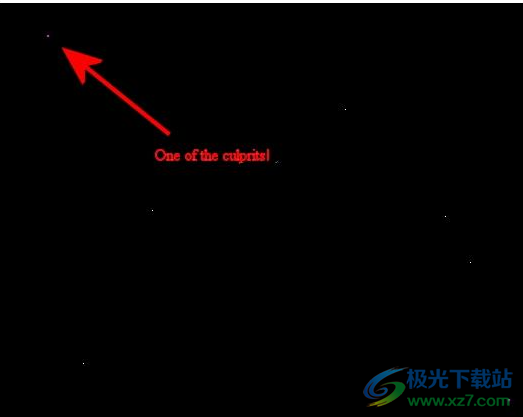
8、點擊[F2]= BitBIt MB/秒測直接顯示字節測試界面,可以在左上角查看Bit
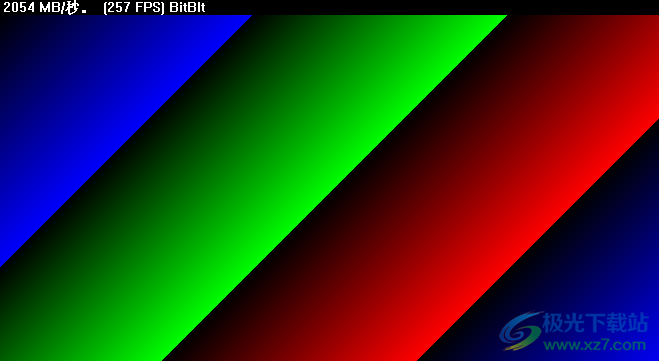
下載地址
- Pc版
IsMyLcdOK(液晶顯示器測試軟件) v3.44 綠色版
本類排名
本類推薦
裝機必備
換一批- 聊天
- qq電腦版
- 微信電腦版
- yy語音
- skype
- 視頻
- 騰訊視頻
- 愛奇藝
- 優酷視頻
- 芒果tv
- 剪輯
- 愛剪輯
- 剪映
- 會聲會影
- adobe premiere
- 音樂
- qq音樂
- 網易云音樂
- 酷狗音樂
- 酷我音樂
- 瀏覽器
- 360瀏覽器
- 谷歌瀏覽器
- 火狐瀏覽器
- ie瀏覽器
- 辦公
- 釘釘
- 企業微信
- wps
- office
- 輸入法
- 搜狗輸入法
- qq輸入法
- 五筆輸入法
- 訊飛輸入法
- 壓縮
- 360壓縮
- winrar
- winzip
- 7z解壓軟件
- 翻譯
- 谷歌翻譯
- 百度翻譯
- 金山翻譯
- 英譯漢軟件
- 殺毒
- 360殺毒
- 360安全衛士
- 火絨軟件
- 騰訊電腦管家
- p圖
- 美圖秀秀
- photoshop
- 光影魔術手
- lightroom
- 編程
- python
- c語言軟件
- java開發工具
- vc6.0
- 網盤
- 百度網盤
- 阿里云盤
- 115網盤
- 天翼云盤
- 下載
- 迅雷
- qq旋風
- 電驢
- utorrent
- 證券
- 華泰證券
- 廣發證券
- 方正證券
- 西南證券
- 郵箱
- qq郵箱
- outlook
- 阿里郵箱
- icloud
- 驅動
- 驅動精靈
- 驅動人生
- 網卡驅動
- 打印機驅動
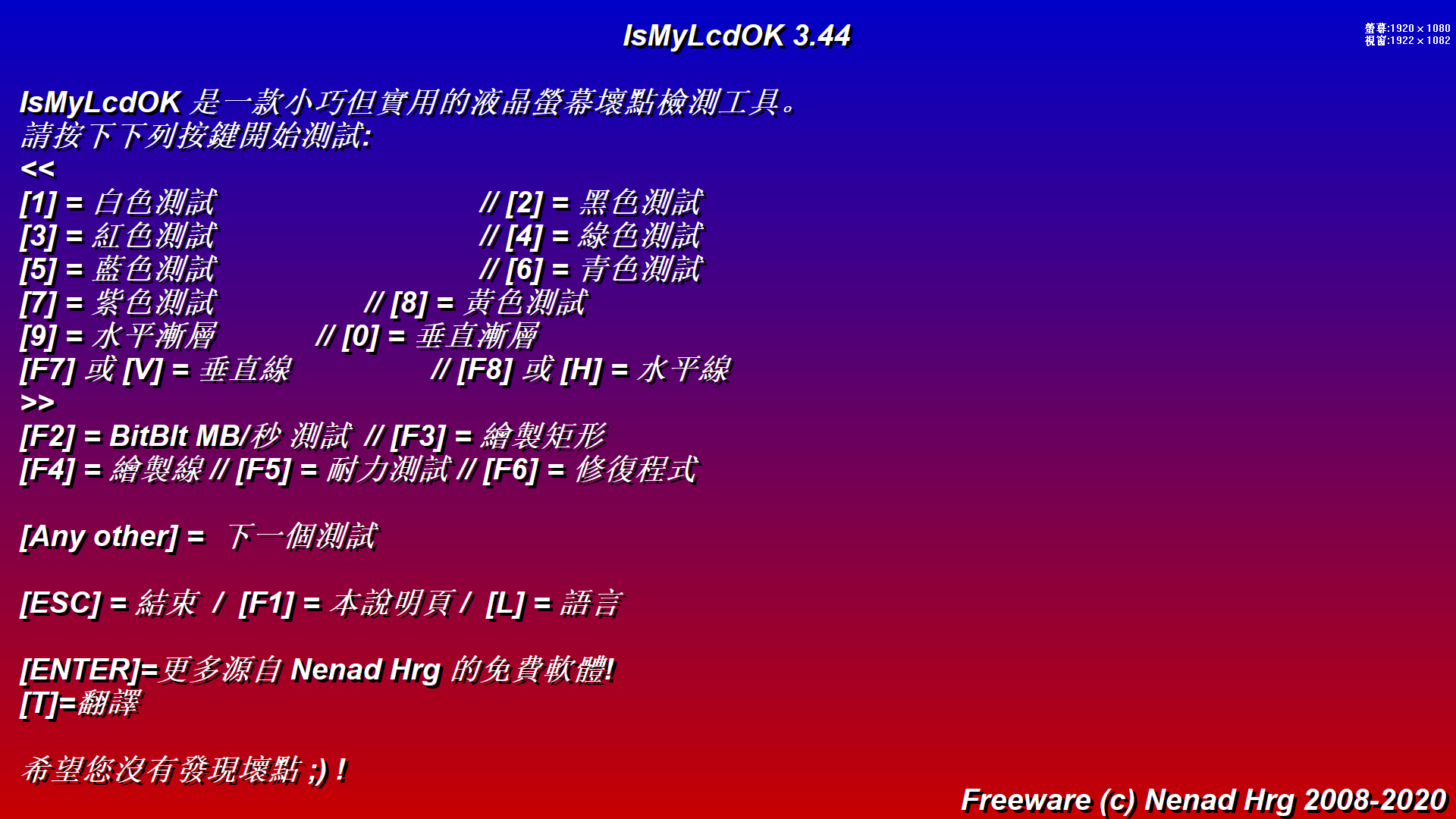






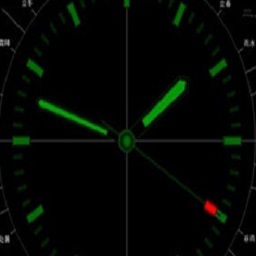

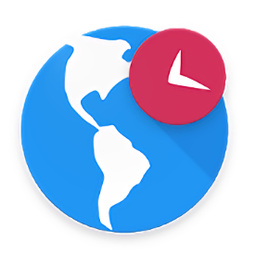

























網友評論